Apabila mereka bentuk halaman web, baris meta tag berikut akan ditambah:
<meta name="viewport" content="width=device-width, initial-scale=1.0">
Supaya halaman web dengan teks yang mudah dibaca boleh dipaparkan pada skrin mudah alih Walau bagaimanapun, saya tidak pernah mengkaji dengan teliti apa yang diperkatakan oleh baris ini. Saya hanya meluangkan masa untuk mengujinya hari ini dan merakamnya.
Elemen 1: Laraskan saiz px dengan devicePixelRatio
Paparan sebenar halaman web adalah berdasarkan piksel CSS (px) ini bukan piksel perkakasan sebenar Hubungan yang sepadan antara kedua-duanya ditentukan oleh window.devicePixelRatio dalam peranti semasa, 2×2 piksel akan digunakan untuk mewakili px Melalui nisbah ini, perkataan dengan bilangan px yang sama boleh dipaparkan dalam saiz yang sesuai pada peranti dengan saiz yang berbeza tanpa dipaparkan. Berikut ialah nisbah devicePixelRatio yang saya dapat pada peranti berbeza atau nisbah paparan berbeza:
| 裝置 | 解析度 | 像素密度 | devicePixelRatio 值 |
|---|---|---|---|
| OPPA A31 | 720×1600 | 270PPI | 2 |
| Google Pixel 8a | 1080×2400 | 430PPI | 2.625(Chrome) |
| Google Pixel 8a | 1080×2400 | 430PPI | 2.6087(Firefox) |
| Windows 11 筆電 | 1920×1080 | N/A | 1 |
| Windows 11 13.3 吋筆電 顯示比例 125% | 1920×1200 | N/A | 1.25 |
Anda boleh melihat bahawa walaupun pada peranti yang sama, penyemak imbas yang berbeza mungkin mempunyai nisbah yang berbeza Paparan adalah berdasarkan nisbah ini, menunjukkan saiz px.
Elemen 2: Tetapkan saiz port pandangan
Apa yang dipanggil viewport merujuk kepada kawasan dalam tetingkap penyemak imbas yang boleh digunakan untuk memaparkan halaman web Saiz ini juga diukur dalam px yang diperoleh dalam langkah 1. Memandangkan tiada tetingkap pada peranti seperti telefon mudah alih, port pandangan adalah tetingkap maya khayalan.
Dalam tetapan viewport, perkara yang paling penting ialah lebar, yang boleh ditetapkan dari 1 hingga 10000. Ia akan menjejaskan susunan elemen halaman web, pembalut teks, dsb. Pada peranti mudah alih, jika anda ingin menetapkan port pandangan menjadi selebar skrin, anda boleh membahagikan lebar piksel sebenar peranti dengan devicePixelRatio untuk mendapatkan lebar port pandangan dalam px atau anda boleh menetapkannya terus kepada lebar peranti dan biarkan sistem membantu anda Mengira supaya lebar halaman web sepadan dengan lebar skrin peranti. Jika viewport tidak ditetapkan, nilai lalai ialah 980.
Dalam JavaScript, anda boleh mendapatkan lebar skrin dan viewport dalam px dengan:
| 屬性 | 說(shuō)明 |
|---|---|
| window.innerWidth | viewport 的寬度 |
| window.screen.width | 裝置的螢?zāi)粚挾?/td> |
Elemen tiga: nisbah penskalaan
Apabila melihat halaman, pengguna boleh mengezum masuk dan keluar Skala awal dalam tetapan port pandangan adalah untuk menetapkan nisbah zum (0.1~10.0) selepas halaman pertama kali dimuatkan. Jika tidak ditetapkan, penyemak imbas lalai untuk menskala secara automatik kepada bahagian terbesar yang boleh memaparkan kandungan mendatar penuh halaman.
Seperti yang dinyatakan sebelum ini, apabila port pandangan tidak ditetapkan, lebar lalai ialah 980px, dengan mengambil Firefox Google Pixel 8A yang baru saya lihat sebagai contoh, lebar skrin ialah 1080/2.6087 = 414px, dan penyemak imbas mesti. kecilkan halaman web kepada 414/ 980 =42.2% diperlukan untuk memaparkan kandungan mendatar halaman web sepenuhnya, menyebabkan fon terlalu kecil untuk dibaca.
Jika perlu, anda juga boleh menetapkan skala minimum dalam port pandangan untuk mengehadkan faktor zum minimum yang pengguna boleh zum masuk. Lalai ialah 0.1. Jika faktor zum maksimum untuk memaparkan kandungan mendatar halaman web sepenuhnya lebih besar daripada berbilang yang ditetapkan mengikut skala minimum, tetapan skala minimum akan diganti, iaitu faktor zum hanya boleh dikurangkan sehingga kandungan mendatar laman web boleh dipaparkan. Anda juga boleh menetapkan skala maksimum untuk mengehadkan berbilang maksimum, lalai ialah 10. Atau anda boleh mengehadkan lagi sama ada pengguna boleh mengezum dengan menetapkan berskala pengguna kepada 1/0 atau ya/tidak.
Dalam JavaScript, anda boleh mendapatkan faktor zum halaman semasa seperti berikut:
| 屬性 | 說(shuō)明 |
|---|---|
| window.visualViewport.scale | viewport 目前的縮放倍數(shù) |
Pengukuran sebenar
Di bawah kami akan menggunakan halaman web berikut untuk ujian sebenar:
<meta name="viewport" content="width=device-width, initial-scale=1.0">
Firefox pada komputer anda
Firefox pada komputer anda dipaparkan seperti berikut:

Anda boleh melihat bahawa lebar port pandangan ialah lebar tetingkap penyemak imbas semasa, 646px Walaupun tetapan port pandangan dialih keluar, hasil paparan tidak akan berubah. Jika anda sengaja menetapkan lebar port pandangan lebih lebar daripada tetingkap, contohnya:
<meta name="viewport" content="width=device-width, initial-scale=1.0">
<script>
window.addEventListener('load', function() {
document.getElementById('devicePixelRatio').textContent = window.devicePixelRatio;
document.getElementById('screenWidth').textContent = window.screen.width;
document.getElementById('innerWidth').textContent = window.innerWidth;
// 取得並顯示目前的縮放倍數(shù)
function updateScale() {
const currentScale = window.visualViewport ? window.visualViewport.scale : '不支援';
document.getElementById('currentScale').textContent = currentScale;
}
// 初始化顯示
updateScale();
// 監(jiān)聽(tīng)縮放變化
if (window.visualViewport) {
window.visualViewport.addEventListener('resize', updateScale);
}
});
</script>
1
2
3
4
5
6
7
8
window.devicePixelRatio =
window.screen.width =
window.innerWidth =
目前縮放倍數(shù) =
Ia tidak akan menjejaskan nilai sebenar viewport Dalam erti kata lain, untuk pelayar pada komputer biasa, tidak ada perbezaan sama ada viewport ditetapkan atau tidak.
Firefox pada mudah alih
Jika port pandangan tidak ditetapkan, tukar tetapan port pandangan kandungan HTML tadi kepada anotasi:
<meta name="viewport" content="width=1200, initial-scale="1.0">
Firefox pada paparan telefon mudah alih seperti berikut:

Besarkan bahagian yang dikecilkan dan anda akan melihat:

Memandangkan lebar port pandang lalai ialah 980, untuk memaparkan sepenuhnya kandungan mendatar halaman web, ia dikurangkan secara automatik kepada 0.4224 kali untuk memaparkan kandungan mendatar halaman web. Gandaan ini lebih besar daripada nilai lalai skala minimum 0.1, dan akan menggantikan tetapan skala minimum Walaupun pengguna mengurangkan paparan sendiri, dia hanya boleh mengurangkan paparan kepada 0.4224 kali paling banyak.
Tetapkan port pandangan supaya sama lebar dengan skrin
Jika anda menambah tetapan viewport kembali:
<!-- <meta name="viewport" content="width=device-width, initial-scale=1.0"> -->
Skrin yang anda lihat akan menjadi seperti ini:

Anda boleh melihat bahawa lebar port pandangan (window.innerWidth) dan lebar skrin peranti (window.screen.width) adalah sama, kedua-duanya adalah 414px Halaman web akan dipaparkan dengan lebar ini dan faktor zum ialah 1. OK Baca kandungan halaman web yang dipaparkan dengan jelas. Oleh kerana ini ialah faktor zum maksimum yang boleh memaparkan kandungan mendatar pada halaman web, ia juga akan menggantikan skala minimum lalai 0.1 Pengguna hanya boleh mengezum halaman kepada sekurang-kurangnya 1 kali.
Jika anda mengekalkan faktor zum lalai 1, tetapi tidak tetapkan lebar port pandangan, seperti ini:
<meta name="viewport" content="width=device-width, initial-scale=1.0">
Hasil sebenar adalah sama seperti menetapkan lebar kepada lebar peranti.
Sengaja menetapkan lebar viewport
Jika anda sengaja menetapkan lebar port pandangan kepada 980:
<meta name="viewport" content="initial-scale=1.0">
akan dipaparkan seperti berikut:

Memandangkan lebar port pandangan kini lebih lebar daripada skrin, ia akan memanjang ke luar skrin semasa susunan anda juga boleh melihat daripada hasil sebenar yang dipaparkan bahawa lebar skrin sememangnya 980.
Jika anda sengaja menetapkan lebar port pandangan menjadi lebih sempit daripada skrin, seperti:
<meta name="viewport" content="width=device-width, initial-scale=1.0">
Pelayar akan menggunakan lebar skrin sebagai lebar port pandangan terendah, jadi hasil paparan akan sama seperti menetapkan lebar kepada lebar peranti:
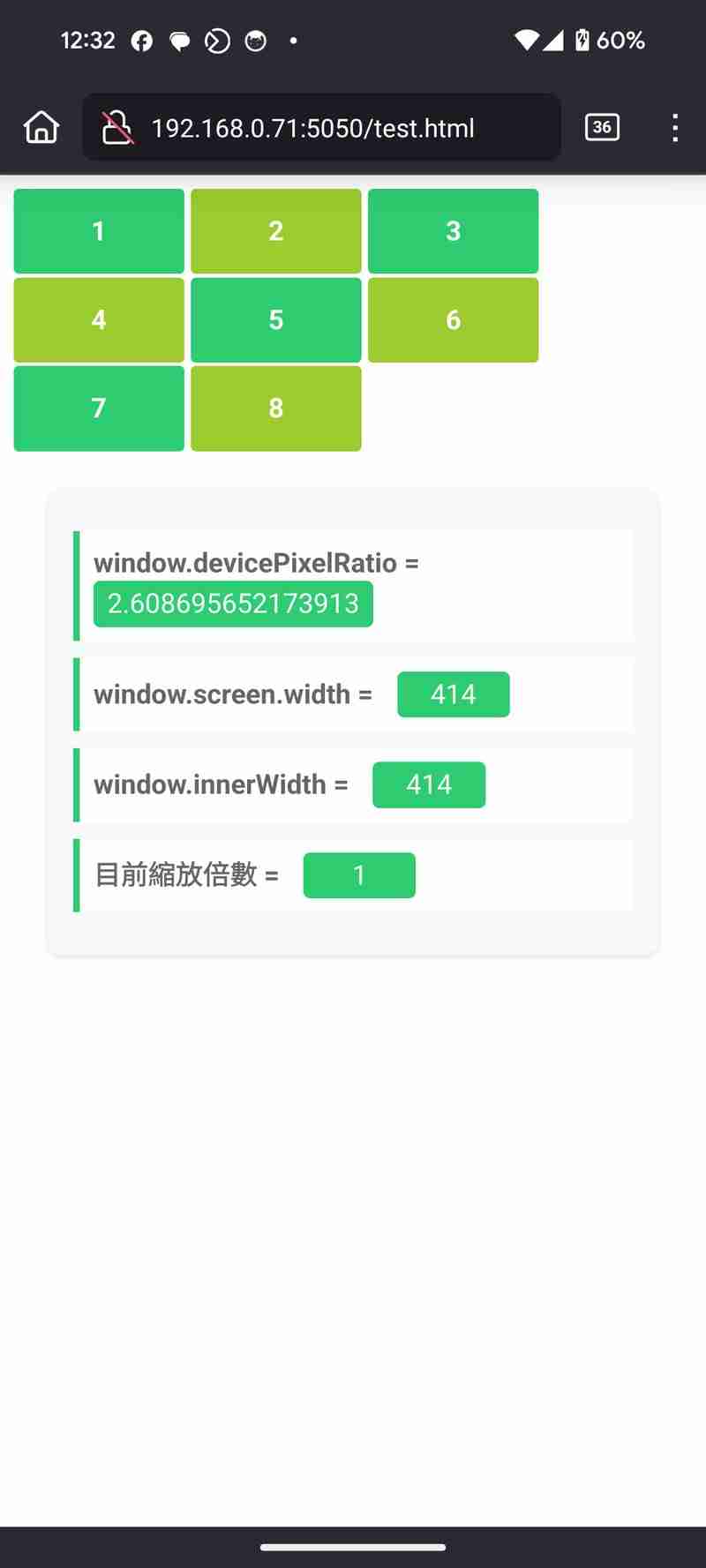
Jika anda hanya menetapkan lebar port pandangan, tetapi bukan skala awal, seperti ini:
<meta name="viewport" content="width=device-width, initial-scale=1.0">
<script>
window.addEventListener('load', function() {
document.getElementById('devicePixelRatio').textContent = window.devicePixelRatio;
document.getElementById('screenWidth').textContent = window.screen.width;
document.getElementById('innerWidth').textContent = window.innerWidth;
// 取得並顯示目前的縮放倍數(shù)
function updateScale() {
const currentScale = window.visualViewport ? window.visualViewport.scale : '不支援';
document.getElementById('currentScale').textContent = currentScale;
}
// 初始化顯示
updateScale();
// 監(jiān)聽(tīng)縮放變化
if (window.visualViewport) {
window.visualViewport.addEventListener('resize', updateScale);
}
});
</script>
1
2
3
4
5
6
7
8
window.devicePixelRatio =
window.screen.width =
window.innerWidth =
目前縮放倍數(shù) =
Masih menggunakan 1.0 sebagai faktor zum permulaan.
Tetapkan gandaan permulaan yang lebih besar daripada 1
Jika anda menukar faktor zum, anda boleh menggunakan faktor zum yang ditentukan selepas halaman web mula-mula dimuatkan, contohnya:
<meta name="viewport" content="width=1200, initial-scale="1.0">
Anda akan melihat hasil diperbesarkan 3 kali:

Sila ambil perhatian bahawa skala awal hanya sah untuk kali pertama halaman web dimuatkan Walaupun anda mengubah suai tetapan dan memuat semula halaman web, jika faktor zum asal halaman web berada dalam julat zum yang baru ditetapkan. , faktor zum asal akan dikekalkan. Oleh itu, adalah disyorkan untuk membuka halaman privasi baharu untuk menguji dengan lebih tepat, jika tidak, ia mungkin berlaku bahawa mengubah suai skala awal tidak mengubah nisbah paparan.
Jika anda hanya mahu memaksa pengguna melihat halaman web pada tahap pembesaran, anda boleh menetapkan skala minimum, tetapi ini sepatutnya lebih betul jika kandungan halaman web diperbesarkan dari awal.
Tetapkan gandaan permulaan kurang daripada 1
Skala awal juga boleh ditetapkan kepada kurang daripada 1, iaitu paparan dikurangkan Namun, jika lebar port pandangan dikurangkan secara berkadar menjadi lebih kecil daripada lebar skrin, ia akan melanggar peraturan bahawa penyemak imbas hanya boleh. dikecilkan kepada saiz minimum yang boleh memaparkan kandungan mendatar lengkap halaman web Ia akan secara automatik membahagikan lebar port pandangan yang ditetapkan pada masa ini dengan faktor pengurangan, supaya halaman web boleh mengekalkan kandungan mendatar yang lengkap apabila ia dikurangkan kepada berbilang minimum. . Contohnya, jika ditetapkan kepada 0.5:
<!-- <meta name="viewport" content="width=device-width, initial-scale=1.0"> -->
akan menukar lebar port pandangan kepada 414/0.5=828px:

Zum masuk untuk melihat data terperinci:

Jika anda pada mulanya menetapkan lebar port pandangan agar cukup lebar, tetapan dalam teg meta akan dikekalkan, contohnya:
<meta name="viewport" content="width=device-width, initial-scale=1.0">
Keputusan adalah seperti berikut:

Anda boleh melihat lebar tetap tidak berubah:

Paparan gambar
Jika anda meletakkan imej dalam halaman web, peleraian imej akan ditafsirkan dalam unit px, jadi imej 200×200 akan menjadi 400×400 pada peranti dengan devicePixelNisbah 2 piksel Fizikal dipaparkan. Contohnya, kami menambahkan gambar di penghujung halaman web sebentar tadi:
<meta name="viewport" content="width=device-width, initial-scale=1.0">
Ini ialah imej bersaiz 584×604:

Halaman web memaparkan keputusan seperti berikut:

Anda akan melihat bahawa kerana imej lebih lebar, ia melebihi sempadan skrin, tetapi keseluruhan halaman masih disusun mengikut lebar yang ditetapkan oleh viewport, jadi kotak No. 4 dihimpit ke lajur kedua. Dalam kes ini, faktor yang pengguna boleh kurangkan boleh menjadi lebih kecil daripada 1.0 yang ditetapkan mengikut skala awal dan boleh menjadi sekecil lebar imej yang boleh dipaparkan sepenuhnya, seperti ini:

Dalam gambar di atas, ia telah dikurangkan kepada 0.749 kali.
Jika anda sengaja menetapkan lebar port pandangan kepada lebar yang sama dengan imej:

Anda boleh melihat bahawa keputusan adalah berbeza daripada hasil sebelumnya Kini dua petak 4 dan 5 di atas diletakkan di lajur pertama Ini kerana tetapan viewport telah menjadi lebih luas.
Atas ialah kandungan terperinci Tetapan viewport dalam teg meta HTML. Untuk maklumat lanjut, sila ikut artikel berkaitan lain di laman web China PHP!

Alat AI Hot

Undress AI Tool
Gambar buka pakaian secara percuma

Undresser.AI Undress
Apl berkuasa AI untuk mencipta foto bogel yang realistik

AI Clothes Remover
Alat AI dalam talian untuk mengeluarkan pakaian daripada foto.

Clothoff.io
Penyingkiran pakaian AI

Video Face Swap
Tukar muka dalam mana-mana video dengan mudah menggunakan alat tukar muka AI percuma kami!

Artikel Panas

Alat panas

Notepad++7.3.1
Editor kod yang mudah digunakan dan percuma

SublimeText3 versi Cina
Versi Cina, sangat mudah digunakan

Hantar Studio 13.0.1
Persekitaran pembangunan bersepadu PHP yang berkuasa

Dreamweaver CS6
Alat pembangunan web visual

SublimeText3 versi Mac
Perisian penyuntingan kod peringkat Tuhan (SublimeText3)
 Tutorial CSS untuk membuat pemuatan dan animasi pemuatan
Jul 07, 2025 am 12:07 AM
Tutorial CSS untuk membuat pemuatan dan animasi pemuatan
Jul 07, 2025 am 12:07 AM
Terdapat tiga cara untuk membuat pemutar pemuatan CSS: 1. Gunakan pemutar asas sempadan untuk mencapai animasi mudah melalui HTML dan CSS; 2. Gunakan pemutar tersuai pelbagai mata untuk mencapai kesan lompat melalui masa kelewatan yang berlainan; 3. Tambahkan pemutar dalam butang dan beralih kelas melalui JavaScript untuk memaparkan status pemuatan. Setiap pendekatan menekankan pentingnya butiran reka bentuk seperti warna, saiz, kebolehcapaian dan pengoptimuman prestasi untuk meningkatkan pengalaman pengguna.
 Menangani masalah dan awalan keserasian penyemak imbas CSS
Jul 07, 2025 am 01:44 AM
Menangani masalah dan awalan keserasian penyemak imbas CSS
Jul 07, 2025 am 01:44 AM
Untuk menangani keserasian pelayar CSS dan isu awalan, anda perlu memahami perbezaan sokongan penyemak imbas dan menggunakan awalan vendor dengan munasabah. 1. Memahami masalah biasa seperti Flexbox dan sokongan grid, kedudukan: prestasi tidak sah, dan prestasi animasi adalah berbeza; 2. Periksa status sokongan ciri CANIUSE Ciri; 3. Gunakan dengan betul -webkit-, -moz-, -ms-, -o- dan awalan pengeluar lain; 4. Adalah disyorkan untuk menggunakan autoprefixer untuk menambah awalan secara automatik; 5. Pasang postcss dan konfigurasi penyemak imbas untuk menentukan penyemak imbas sasaran; 6. Secara automatik mengendalikan keserasian semasa pembinaan; 7. Ciri -ciri pengesanan moden boleh digunakan untuk projek lama; 8. Tidak perlu meneruskan konsistensi semua pelayar,
 Apakah perbezaan antara paparan: inline, paparan: blok, dan paparan: blok sebaris?
Jul 11, 2025 am 03:25 AM
Apakah perbezaan antara paparan: inline, paparan: blok, dan paparan: blok sebaris?
Jul 11, 2025 am 03:25 AM
Themaindifferencesbetweendisplay: inline, block, andinline-blockinhtml/cssarelayoutbehavior, spaceusage, andstylingcontrol.1.inlineelementsflowwithtext, notstartonNewlines, abaikanwidth/height, andonyapplylylylylylinddding/
 Membuat bentuk tersuai dengan laluan klip CSS
Jul 09, 2025 am 01:29 AM
Membuat bentuk tersuai dengan laluan klip CSS
Jul 09, 2025 am 01:29 AM
Gunakan atribut clip-path CSS untuk menanam unsur-unsur ke dalam bentuk tersuai, seperti segitiga, takik bulat, poligon, dan lain-lain, tanpa bergantung pada gambar atau SVG. Kelebihannya termasuk: 1. Menyokong pelbagai bentuk asas seperti Circle, Ellipse, Polygon, dan lain -lain; 2. Pelarasan responsif dan boleh disesuaikan dengan terminal mudah alih; 3. Mudah untuk animasi, dan boleh digabungkan dengan hover atau javascript untuk mencapai kesan dinamik; 4. Ia tidak menjejaskan aliran susun atur, dan hanya tanaman kawasan paparan. Penggunaan umum adalah seperti laluan klip bulat: bulatan (50pxatcenter) dan triangle clip-path: polygon (50%0%, 100 0%, 0 0%). Notis
 Gaya yang dikunjungi pautan berbeza dengan CSS
Jul 11, 2025 am 03:26 AM
Gaya yang dikunjungi pautan berbeza dengan CSS
Jul 11, 2025 am 03:26 AM
Menetapkan gaya pautan yang telah anda lawati dapat meningkatkan pengalaman pengguna, terutama di laman web yang berintensifkan kandungan untuk membantu pengguna menavigasi lebih baik. 1. Gunakan CSS: Kelas pseudo yang dilawati untuk menentukan gaya pautan yang dikunjungi, seperti perubahan warna; 2. Perhatikan bahawa penyemak imbas hanya membenarkan pengubahsuaian beberapa atribut disebabkan oleh sekatan privasi; 3. Pemilihan warna harus diselaraskan dengan gaya keseluruhan untuk mengelakkan ketangkasan; 4. Terminal mudah alih mungkin tidak memaparkan kesan ini, dan disyorkan untuk menggabungkannya dengan arahan visual lain seperti logo tambahan ikon.
 Bagaimana untuk membuat imej responsif menggunakan CSS?
Jul 15, 2025 am 01:10 AM
Bagaimana untuk membuat imej responsif menggunakan CSS?
Jul 15, 2025 am 01:10 AM
Untuk membuat imej responsif menggunakan CSS, ia boleh dicapai terutamanya melalui kaedah berikut: 1. Gunakan maksimum lebar: 100% dan ketinggian: auto untuk membolehkan imej menyesuaikan diri dengan lebar kontena sambil mengekalkan perkadaran; 2. Gunakan atribut SRCSET dan saiz HTML dengan bijak memuatkan sumber imej yang disesuaikan dengan skrin yang berbeza; 3. Gunakan objek-sesuai dan kedudukan objek untuk mengawal penanaman imej dan paparan fokus. Bersama -sama, kaedah ini memastikan bahawa imej dibentangkan dengan jelas dan indah pada peranti yang berbeza.
 Apakah ketidakkonsistenan penyemak imbas CSS biasa?
Jul 26, 2025 am 07:04 AM
Apakah ketidakkonsistenan penyemak imbas CSS biasa?
Jul 26, 2025 am 07:04 AM
Penyemak imbas yang berbeza mempunyai perbezaan dalam parsing CSS, mengakibatkan kesan paparan yang tidak konsisten, terutamanya termasuk perbezaan gaya lalai, kaedah pengiraan model kotak, flexbox dan tahap sokongan susun atur grid, dan tingkah laku yang tidak konsisten bagi atribut CSS tertentu. 1. Pemprosesan gaya lalai tidak konsisten. Penyelesaiannya adalah menggunakan cssreset atau normalisasi.css untuk menyatukan gaya awal; 2. Kaedah pengiraan model kotak versi lama IE adalah berbeza. Adalah disyorkan untuk menggunakan kotak-kotak: kotak sempadan dengan cara yang bersatu; 3. Flexbox dan grid melakukan secara berbeza dalam kes kelebihan atau dalam versi lama. Lebih banyak ujian dan gunakan autoprefixer; 4. Beberapa tingkah laku atribut CSS tidak konsisten. CANIUSE mesti dirujuk dan diturunkan.
 Unit CSS Demystifying: PX, EM, REM, VW, VH Perbandingan
Jul 08, 2025 am 02:16 AM
Unit CSS Demystifying: PX, EM, REM, VW, VH Perbandingan
Jul 08, 2025 am 02:16 AM
Pilihan unit CSS bergantung kepada keperluan reka bentuk dan keperluan responsif. 1.PX digunakan untuk saiz tetap, sesuai untuk kawalan yang tepat tetapi kekurangan keanjalan; 2.EM adalah unit relatif, yang mudah disebabkan oleh pengaruh unsur induk, sementara REM lebih stabil berdasarkan unsur akar dan sesuai untuk skala global; 3.VW/VH didasarkan pada saiz viewport, sesuai untuk reka bentuk yang responsif, tetapi perhatian harus dibayar kepada prestasi di bawah skrin yang melampau; 4. Apabila memilih, ia harus ditentukan berdasarkan sama ada pelarasan responsif, hubungan hierarki elemen dan ketergantungan viewport. Penggunaan yang munasabah boleh meningkatkan fleksibiliti dan penyelenggaraan susun atur.






